Gestión
El apartado de Gestión, te ayudará a conocer todos los temas relacionados con tu licencia y licencias a las que te hayan invitado como Administrador. Te permitirá validar los módulos o sistemas Nube, el código de licencia, los datos de la empresa, los usuarios que colaboran actualmente en la licencia, las invitaciones que enviadas a otras personas y todas las empresas registradas.
Si hay usuarios administradores en la licencia y aplicación, también podrán gestionar y visualizarán la misma información que tú.
A continuación, se describirán a detalle cada opción del listado.
Licencias
Desde licencias se mostrará todo lo relacionado con los datos de tu licencia o licencias a las que fuiste invitado como Administrador (código de licencia, correo electrónico, razón social de la empresa, RFC y nombre de contacto).
Encontrarás tres secciones, Mi licencia, Datos de la empresa y Módulos los cuales se detallan a continuación.
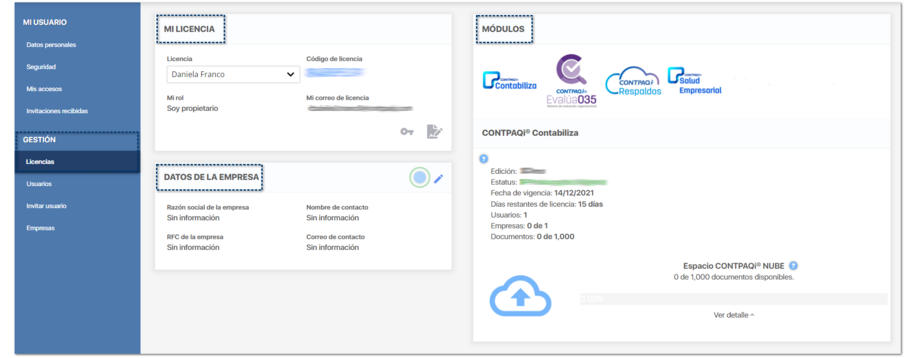
Mi licencia, desde aquí podrás seleccionar una licencia a la que fuiste invitado como Administrador para consultar toda su información (código de licencia, correo electrónico de la cuenta CONTPAQi® propietaria, rol sobre la licencia).
Adicional, desde mi licencia podrás acceder para activar un producto nube. Al ingresar al icono  .
.
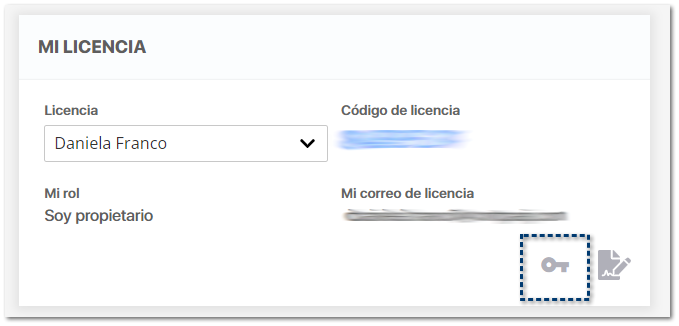
Datos de la empresa, puedes consultar y modificar la información de la empresa o de la persona física que es la dueña de la licencia seleccionada, ya sea la tuya o a la que fuiste invitado como Administrador (razón social de la empresa, RFC, nombre y correo electrónico de contacto, etc.).
Módulos, desglosará los módulos o sistemas Nube de la licencia seleccionada, así como aquellos con demo (prueba gratis) disponible, mostrando también la edición, estatus, fecha de vigencia, días restantes de licencia, usuarios, empresas y documentos.
Usuarios
Desde usuarios, podrás visualizar y gestionar los usuarios que colaboran en la licencia seleccionada, ya sea la tuya o a la que fuiste invitado como Administrador, permitiéndote filtrar por aplicación, así como también por licencia.
Te mostrará una lista de todos los usuarios que colaboran en la licencia, permitiéndote filtrar por aplicación.
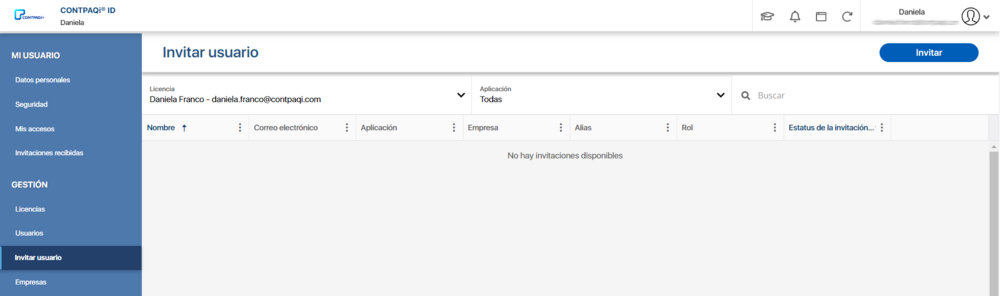
Al desplegar cada usuario se mostrará a que aplicaciones y empresas tiene acceso de la licencia seleccionada. Te permitirá validar el estatus que tiene cada usuario, de igual manera, revocarle accesos particulares (desde el icono de lápiz o filtrando por aplicación), así como desactivarlo, activarlo o eliminarlo como usuario.
Recuerda que estas acciones enviarán una notificación por correo al usuario para que esté enterado del permiso revocado.
Posteriormente si así lo decides, lo puedes invitar nuevamente.

Adicional, te mostrará una lista de todos los usuarios que colaboran contigo, permitiéndote filtrar por aplicación así como también por licencia. Desde aquí, también te permitirá invitar a usuarios y seleccionar el rol.
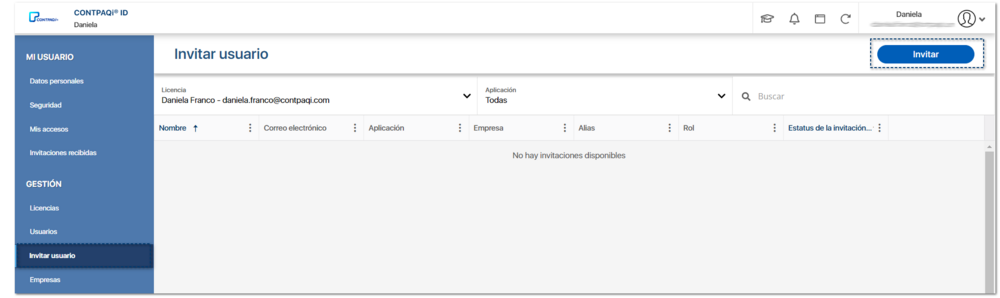
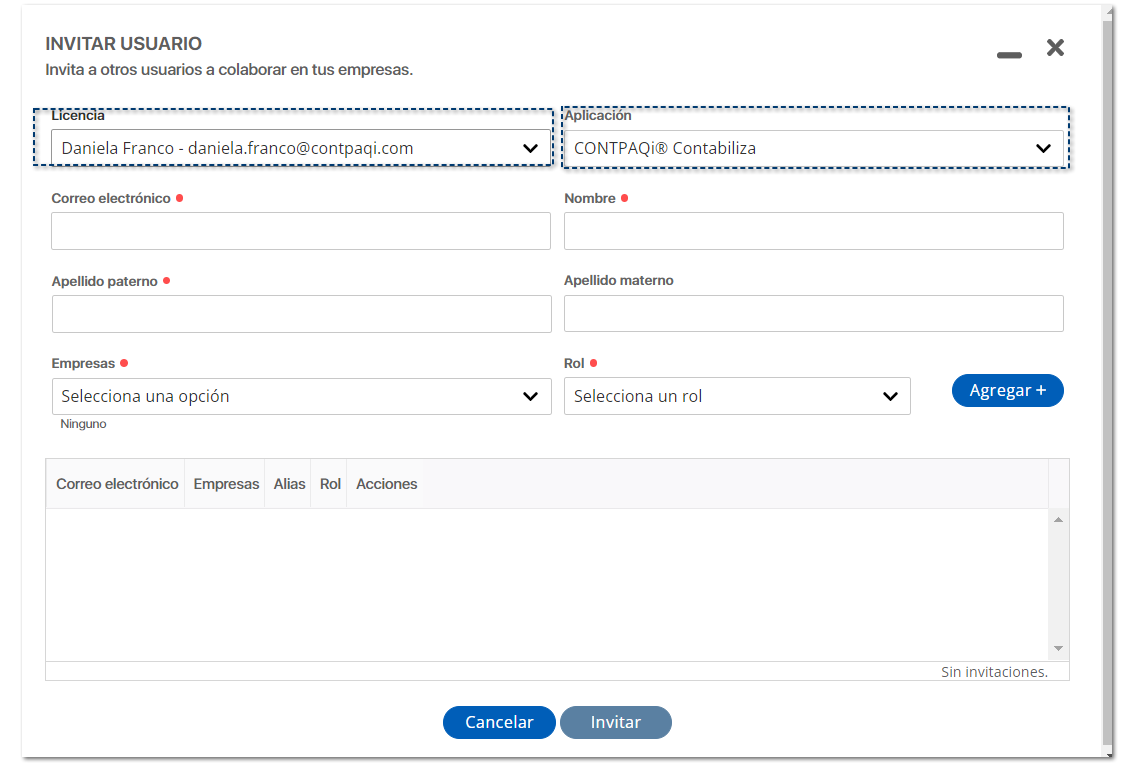
Importante
El propietario y otros los Administradores de la licencia y aplicación, visualizan la misma información que tú, por lo que cualquier cambio realizado por ti o por ellos, será visto por todos.
|
Invitar usuario
Desde aquí, podrás validar el estatus de las invitaciones que enviaste a las personas que te interesa colaboren en la aplicación sobre tu licencia o licencias en donde eres Administrador.
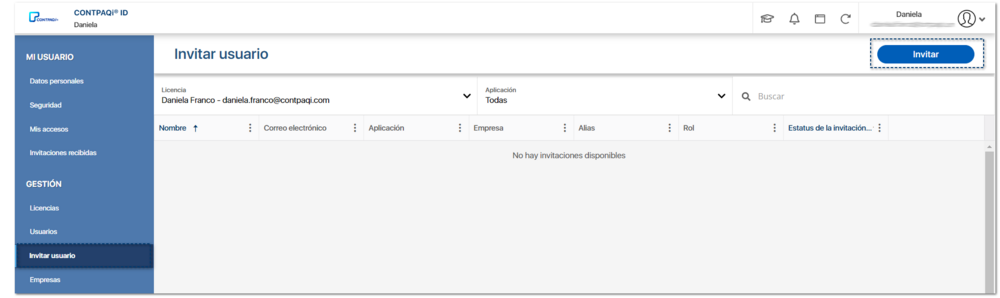
Las invitaciones pueden tener distintos estados:
(Estas invitaciones ya no se muestran en el listado, puedes consultarlo en la sección de Usuarios).
También, si así lo deseas puedes borrar invitaciones enviadas, esta acción notificará al usuario invitado que revocaste el acceso.
Nota
Las invitaciones se mostrarán por licencia.

|
También desde esta opción, te permitirá invitar a usuarios y seleccionar el rol.
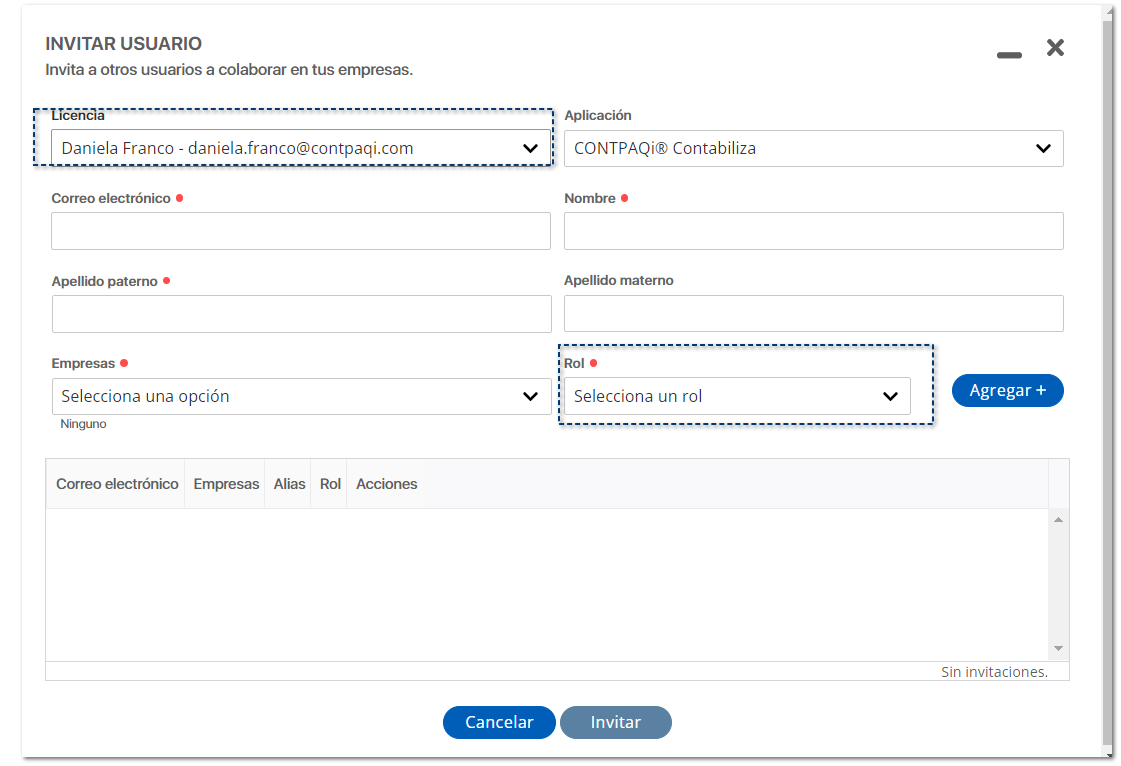
Desde esta ventana Invitar usuario, puedes seleccionar la licencia a que quieres invitar, si eres Administrador solo se mostrarán los sistemas a los que tienes acceso con este rol.
Tendrás que ingresar el correo electrónico de la cuenta CONTPAQi® de la persona que quieres invitar, si aún no tiene cuenta, puedes enviarle la invitación al correo electrónico que te indique, recibirá una notificación por correo, con la cual podrá realizar el registro de su cuenta y aceptar la invitación.
Importante
|
Roles
Importante
Al cederle el rol administrador a un usuario, este podrá:
|
Nota
Si invitas a un usuario indistintamente del rol y seleccionas la opción “Todas las empresas”, él será usuario de cada empresa que se vaya creando una vez invitado.
|
Empresas
Te permitirá validar el listado de empresas registradas en la licencia y sistema. Además, podrás editar los datos del nombre y alias, eliminarla a papelera, restaurarla o eliminarla definitivamente.
Recuerda que no es posible tener más de una empresa con el mismo RFC, Nombre y Alias en la licencia-aplicación, aun cuando la empresa se encuentre en papelera o esté vigente.
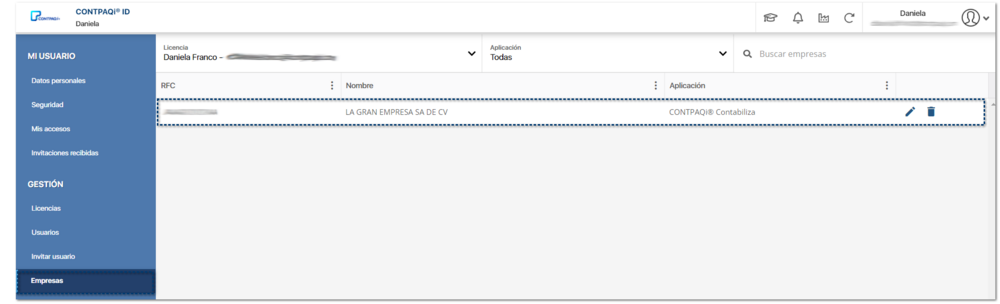
Nota
Toma en cuenta, que es necesario tener empresas para invitar a colaborar a otras personas.
|
Si al realizar la captura de una empresa, te equivocaste en los datos, podrás eliminarla.
Se solicitará una confirmación de la contraseña para continuar con el borrado y posteriormente, haz clic en Borrar.
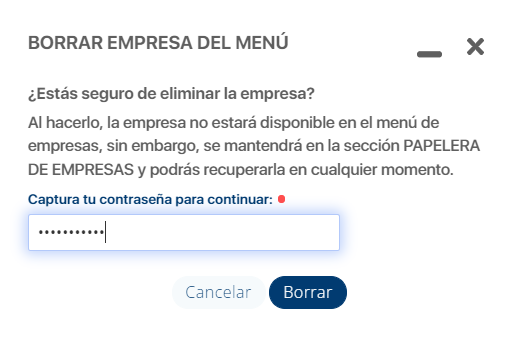
Esta acción enviará una notificación al propietario para que esté enterado.
La empresa borrada, se manda a la pestaña Papelera de empresas, esto significa que ya no estará disponible desde Selección de empresas ni Mi cuenta para ningún usuario; pero aún podrás recuperarla en caso de necesitarlo.
Una vez que la empresa está en Papelera de empresas, tienes dos opciones:
· Restaurarla, vuelve a estar disponible.
· Borrarla definitivamente, te solicitará confirmación de tu contraseña. Una vez que la borras desde aquí, ya no podrás recuperarla.